Hoe u een e-mail in Outlook kunt oproepen (5 eenvoudige stappen)
U bent net klaar met het opstellen van een dringende e-mail aan uw collega’s en u heeft haast om deze te verzenden – geen tijd om te proeflezen. Je drukt op de verzendknop. Dan, onmiddellijk daarna, slaat het besef toe: je hebt je hele groep informatie gestuurd die ze niet zouden moeten zien. Slok.
Wat doe jij? Als u Microsoft Outlook gebruikt en uw ontvangers Outlook gebruiken en u snel actie onderneemt, kunt u het bericht mogelijk terughalen voordat iemand het ziet.
Het kan een lange weg zijn, maar ik heb gezien dat het werkt. Klaar om het te proberen? Lees verder om te leren hoe.
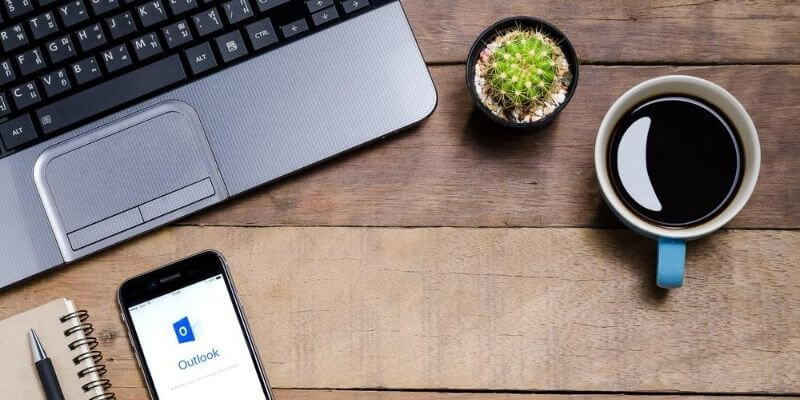
Inhoudsopgave
Waarom zou ik me moeten herinneren?
Ik werk soms met gevoelige informatie en heb de fout gemaakt om deze naar de verkeerde persoon te sturen. Dit is waarschijnlijk een worstcasescenario omdat het terughalen van het bericht niet altijd werkt. U moet er zeker niet op vertrouwen als het gaat om privégegevens. We zullen hieronder kijken wanneer terugroepacties wel en niet werken.
Het verzenden van e-mail met typefouten is daarentegen niet zo’n groot probleem. Ja, het is beschamend, maar het is niet het einde van de wereld. Het kan u zelfs een idee geven van wie uw berichten daadwerkelijk leest wanneer u ze verzendt. Recall kan u mogelijk helpen herstellen van een grammaticale ramp, maar nogmaals, reken er niet op.
Hier is een doozy: als je boos of boos bent op iemand en, in het heetst van de strijd, schrijf ze een vernietigende, ongefilterde, kwetsende boodschap – het soort dat relaties verbreekt. Dit kan je in een gekwetste locker brengen, of het nu een baas, collega, vriend of significante ander is. Dit is mij overkomen – ik wou echt dat ik toen een terugroepknop had!
Soms letten we niet op automatisch invullen wanneer we het bericht adresseren en te laat ontdekken dat het naar de verkeerde persoon is gegaan. Ik heb e-mails ontvangen die voor iemand anders zijn bedoeld; het gebeurt de hele tijd. Als je geluk hebt, kan een terugroepactie werken en je van je fout redden.
Ik weet zeker dat er andere situaties zijn waar ik niet aan denk, maar je snapt het wel. Het is gemakkelijk om een e-mail te sturen die u liever niet had verzonden. Laten we eens kijken hoe u e-mails kunt oproepen in de Microsoft Outlook-toepassing.
Stappen om een e-mail terug te halen
Met de volgende stappen kunt u: poging om een e-mail in Outlook op te roepen. Onthoud dat tijd een cruciale factor is. U moet dit doen voordat de persoon het opent! Er zijn ook andere factoren waarover u geen controle heeft en die ertoe kunnen leiden dat het proces mislukt. Daarover leest u meer in het volgende gedeelte.
Hier is wat te doen:
1. Selecteer de map Verzonden items
Selecteer in het navigatie- of mapvenster aan de linkerkant van Outlook de map ‘Verzonden items’.
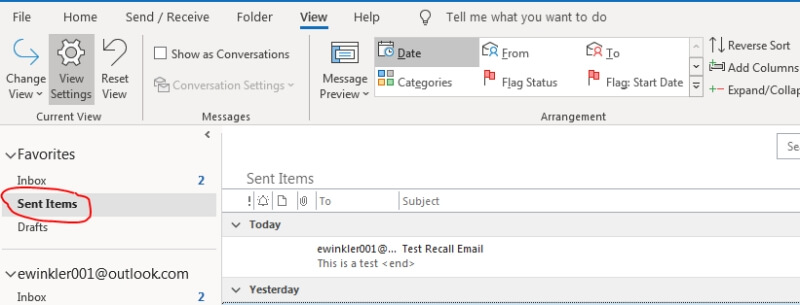
2. Zoek het verzonden bericht
Zoek en selecteer in de lijst met verzonden items degene die u wilt terugroepen. Dubbelklik om het in een eigen venster te openen.
3. Selecteer Actie om terug te roepen
Selecteer in het venster het tabblad ‘Bericht’. Selecteer vervolgens in het gedeelte ‘Verplaatsen’ de optie ‘Meer verplaatsingsacties’.
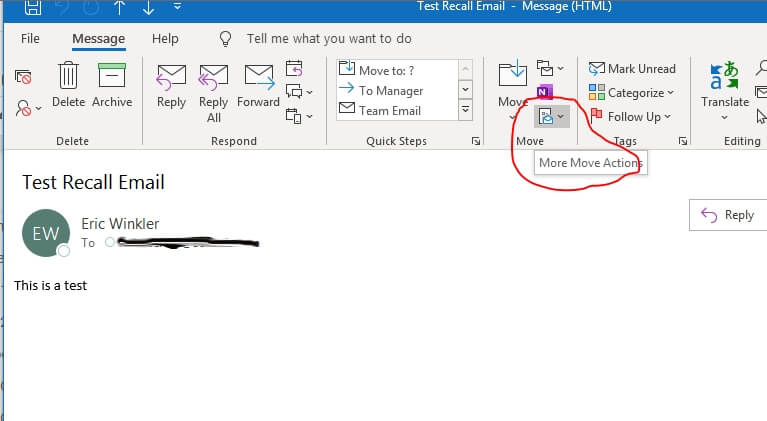
Selecteer nu ‘Herhaal dit bericht’.
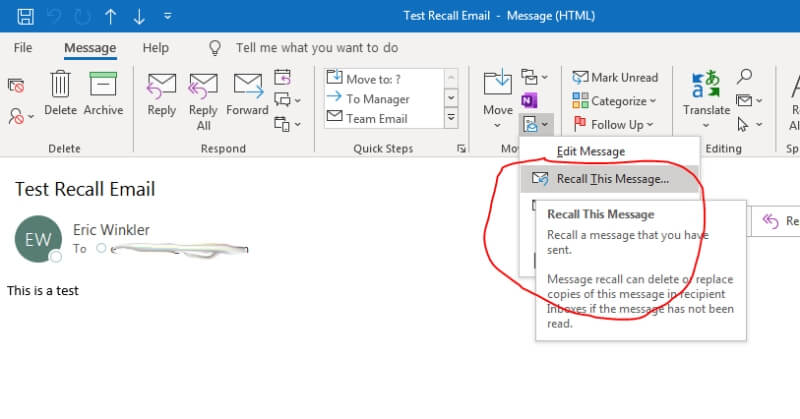
4. Selecteer Opties
U moet beslissen of u ‘Ongelezen exemplaren van het bericht verwijderen’ of ‘Ongelezen exemplaren verwijderen en vervangen door een nieuw bericht’ wilt. U kunt er ook voor kiezen om een bericht te ontvangen om u te laten weten of de terugroepactie is gelukt. Vink het vakje aan als u de bevestiging wilt ontvangen. Dit wordt aanbevolen, omdat dit misschien de enige manier is om te weten of het werkt.
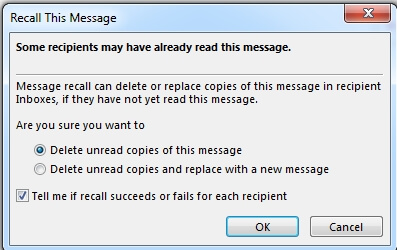
Klik OK.’ Als u ervoor hebt gekozen om het bericht te vervangen, wordt een nieuw venster met het bericht geopend. Breng de nodige wijzigingen aan en klik op ‘Verzenden’ wanneer u klaar bent om het te verzenden.
5. Zoek naar bevestiging
Ervan uitgaande dat u zich heeft aangemeld voor de melding, ziet u een bericht waarin staat wat er is gebeurd. Het zal u vertellen naar wie de oorspronkelijke e-mail is verzonden, het onderwerp en het tijdstip waarop het is verzonden. U ziet of de terugroepactie is gelukt, samen met de datum en tijd van de terugroepactie.
Wat u nodig heeft om terug te kunnen werken
Dus, als de sterren zijn uitgelijnd, werkt het terugroepen van een e-mail? Om eerlijk te zijn, het is een rotzooi. Dat gezegd hebbende, het is mogelijk, dus laten we eens kijken naar wat er moet gebeuren om een e-mailherinnering succesvol te laten zijn.
Outlook-app
De eerste vereiste is dat u de Microsoft Outlook-desktoptoepassing moet gebruiken. U kunt niet terugroepen vanuit de webinterface van Microsoft.
Microsoft Exchange
U moet een Microsoft Exchange-mailsysteem gebruiken. U en de ontvanger moeten zich op dezelfde Exchange-server bevinden. Als het een werksituatie is, bestaat de kans dat je op dezelfde Exchange-server zit als je collega’s. Dat betekent dat het misschien voor hen werkt, maar niet voor iemand buiten uw bedrijf.
Geopende berichten
De terugroepactie werkt alleen als de ontvanger de e-mail nog niet heeft geopend. Zodra ze het openen, is het te laat. Het is gedownload naar hun lokale inbox.
Geconfigureerd om het verzoek te negeren
Outlook kan zo worden geconfigureerd dat berichten niet uit uw inbox kunnen worden teruggehaald. Als dat het geval is voor uw ontvanger, werkt uw terugroepactie niet.
Omgeleide e-mail
Als de persoon die u e-mailt regels heeft ingesteld om berichten naar andere mappen te verplaatsen, en die regels omvatten uw bericht, werkt het terugroepen niet. Het werkt alleen als het bericht ongelezen is en in de inbox van de persoon blijft.
Voorkom het verzenden van e-mail die moet worden teruggeroepen
Zoals we hebben gezien, kan een Outlook-bericht worden teruggenomen, maar de kans is groot dat de terugroepactie mislukt. De beste manier om met spijtige e-mails om te gaan, is door ze in de eerste plaats niet te verzenden. Het klinkt simpel, maar ik weet dat het dat niet is. In werkelijkheid overkomt het ons allemaal, maar er zijn enkele dingen die we kunnen doen om te voorkomen dat we ze verzenden.
De volgende methode klinkt misschien vreemd, maar het is nuttig: u kunt Outlook zo configureren dat het een vertraging heeft voordat het de e-mail verzendt. Dat betekent dat wanneer u op de verzendknop drukt, het bericht een bepaalde tijd in uw outbox blijft voordat het wordt verzonden. Dat geeft je de kans om e-mails te verwijderen/annuleren voordat ze daadwerkelijk worden verzonden. Voor instructies om dat te doen, kijk op dit artikel van Microsoft.
Naar mijn mening kun je het beste wat je hebt geschreven grondig nalezen of proeflezen voordat je het verzendt. Ik weet dat we soms haast hebben, maar zelfproeflezen zal 95% van je fouten opvangen. Als je niet goed bent in proeflezen, probeer dan een grammaticacontrole zoals Grammarly, die kan worden gebruikt om uw tekst in Outlook te herzien.
Het meerdere keren herlezen van je e-mail kan veel problemen voorkomen. Het zorgt ervoor dat u weet wat u verzendt. Vergeet niet de ontvangerslijst (zelfs de CC-lijst) en het onderwerp te bekijken, daar treden vaak problemen op.
Wat betreft de vervelende e-mail waarvan je spijt hebt dat je hem naar je collega hebt gestuurd, dat kan een beetje anders zijn. Ik heb ontdekt dat het het beste is om hiervoor eerst het bericht op te schrijven. Adresseer het nog niet aan iemand, want je wilt het niet per ongeluk verzenden.
Als je het eenmaal hebt opgeschreven, herlees je het. Stap dan weg van uw computer of in ieder geval van Outlook. Kom er ongeveer 15 tot 20 minuten later op terug en herlees het. Ben je blij met wat je hebt gezegd? Is dat hoe je met de persoon wilt communiceren?
Als je weggaat, kun je die hitte-van-het-moment-reactie voorkomen als je dingen zegt waar je spijt van hebt. Dit stelt u ook in staat om de tekst te herzien als u een rustigere manier kunt bedenken om uw probleem uit te leggen.
Als u vindt dat uw bericht te hard of niet gepast is, kunt u het altijd verwijderen en later een nieuw schrijven. Als u echt klaar bent om het te verzenden, vult u het veld ‘Aan’ in met de naam van de ontvanger en verzendt u het. Dit proces geeft je in ieder geval de kans om af te koelen en ervoor te zorgen dat je een rationele beslissing neemt.
Laatste woorden
Als u vastzit vanwege een e-mail waarvan u spijt heeft dat u deze hebt verzonden, is het mogelijk dat de terugroepfunctie van Outlook u kan helpen de e-mail te verwijderen voordat de ontvangers deze hebben gelezen.
Deze functie is zeker niet iets waar u op moet vertrouwen. Er zijn veel variabelen om het te laten werken. De kans is groot dat de persoon het leest voordat u het terugroepverzoek kunt verzenden.
Het beste is om je tijd te nemen, je e-mails na te lezen en te proberen geen reactieve berichten te sturen waar je geen tijd aan hebt besteed. Met andere woorden, preventie is de beste remedie tegen spijtige e-mails.
Laatste artikels